- ·上一篇教程:开机黑屏?Win10系统开机黑屏解决方案
- ·下一篇教程:系统空闲进程,Win10系统空闲进程占cpu高怎么办?
教您Win10 1709自动更新如何关闭
Win10 1709应该如何关闭自动更新呢?其实吧关闭win10 1709自动更新的方法并不复杂反而还挺容易操作的呢,今天小编就来将关闭win10 1709自动更新的操作方法来分享给你们。
自从Win10公布之后许多的小伙伴也随之更换上了win10 1709这款新系统。但有些用户升级Win10 1709版本之后,发现系统又自动下载一些系统更新了,这使用户很是郁闷。小编告诉你们吧其实我们是可以关闭自动更新的,今天小编就来给你们说说win10 1709自动更新关闭的方法。
1、右键点击任务栏空白位置,然后选择【任务管理器】菜单项;
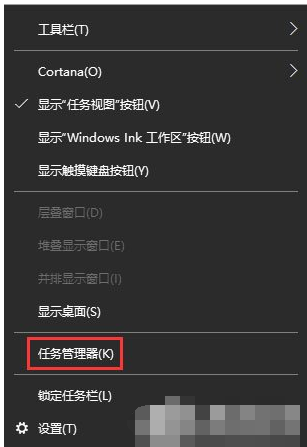
win10电脑图解1
了解更多:http://www.xiaobaixitong.com/
2、在任务管理器窗口中,依次点击【文件】-【运行新任务】菜单项;
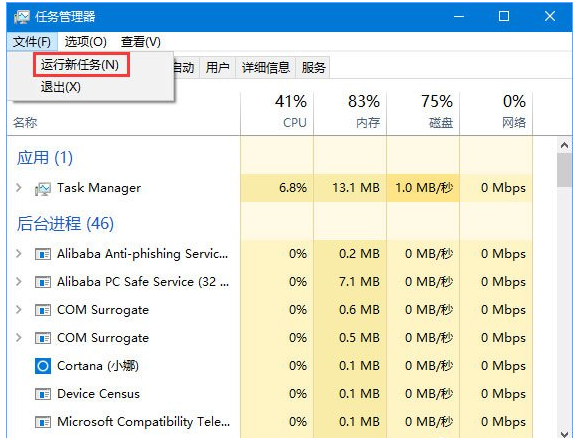
win10电脑图解2
3、在打开的运行窗口中输入命令gpedit.msc,然后点击确定按钮运行该命令;
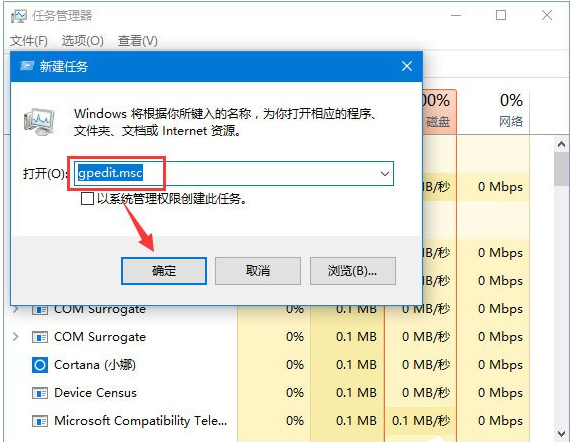
1709电脑图解3
4、在打开的本地组策略编辑器窗口中,依次点击计算机配置/管理模板/Windows组件/Windows更新菜单项,在右侧的设置项列表中找到指定Intranet Microsoft更新服务位置一项;
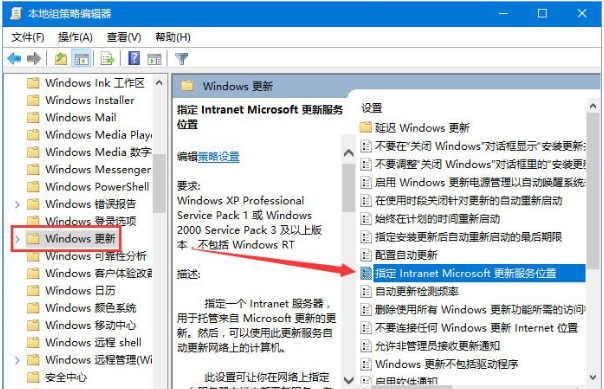
win10 1709电脑图解4
5、双击打开该设置项的属性窗口,在这里选择已启用项,在下面的选项窗口中输入一个地址如127.0.0.1,最后点击确定按钮 。这样就指定从本地下载更新,从而阻止了系统的自动更新。
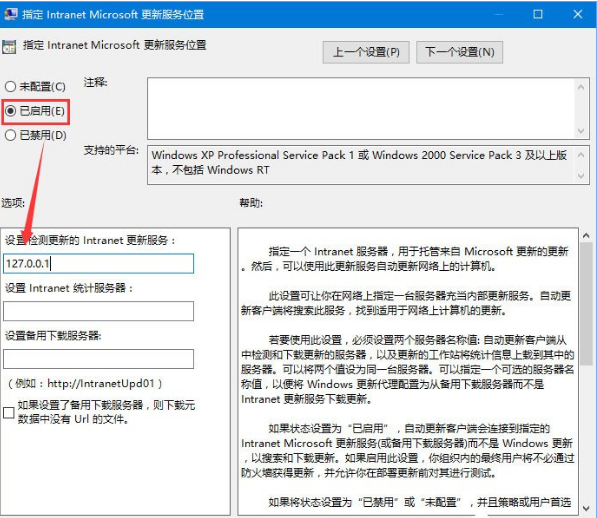
如何关闭自动更新电脑图解5
Tags:
作者:佚名评论内容只代表网友观点,与本站立场无关!
评论摘要(共 0 条,得分 0 分,平均 0 分)
查看完整评论